Come bloccare email da un indirizzo
Ti sei mai trovato nella fastidiosa situazione di ricevere continuamente email indesiderate da un mittente specifico che proprio non riesci più a sopportare? Oppure forse hai notato che la tua casella di posta elettronica è diventata un’autentica giungla di messaggi pubblicitari, newsletter mai richieste e comunicazioni irrilevanti che rendono difficile individuare le mail davvero importanti. Beh, sappi che non sei certamente solo in questa battaglia quotidiana contro lo spam e che esistono soluzioni efficaci per risolvere definitivamente il problema: nei prossimi paragrafi ti spiegherò infatti come bloccare email da un indirizzo in modo semplice e veloce.
La procedura per bloccare un mittente indesiderato varia leggermente a seconda del servizio di posta elettronica che utilizzi, ma in generale si tratta di operazioni molto intuitive che richiedono solo pochi clic. Ti guiderò attraverso i passaggi dettagliati per tutti i principali provider email: da Microsoft Outlook a Gmail, passando per Apple Mail, Libero e Tiscali. Ti mostrerò come agire sia dalla versione Web dei vari servizi, sia dai client desktop che dalle app per smartphone e tablet, così potrai bloccare i mittenti molesti indipendentemente dal dispositivo che stai usando in quel momento.
Allora, sei pronto a liberarti finalmente di quelle email che ti infastidiscono ogni giorno? Perfetto! Mettiti comodo davanti al tuo computer o prendi in mano il tuo smartphone, dedica qualche minuto alla lettura di questa guida completa e vedrai che imparare a gestire i mittenti indesiderati diventerà un gioco da ragazzi. Ti garantisco che seguendo scrupolosamente le mie indicazioni riuscirai a trasformare la tua casella di posta in un ambiente molto più pulito e organizzato. Ti auguro buona lettura e… addio spam!
Indice
- Come bloccare email da un indirizzo: Outlook
- Come posso bloccare email da un indirizzo: Gmail
- Come faccio a bloccare email da un indirizzo: Apple Mail
- Come bloccare un indirizzo email da Libero
Come bloccare email da un indirizzo: Outlook
Se utilizzi Microsoft Outlook per gestire la tua posta elettronica, hai a disposizione diversi metodi efficaci per bloccare i mittenti indesiderati. Nelle prossime sezioni ti illustrerò come procedere sia utilizzando la versione Web del servizio, sia impiegando i client desktop per Windows e macOS, che sfruttando le app per Android e iOS/iPadOS.
Webmail
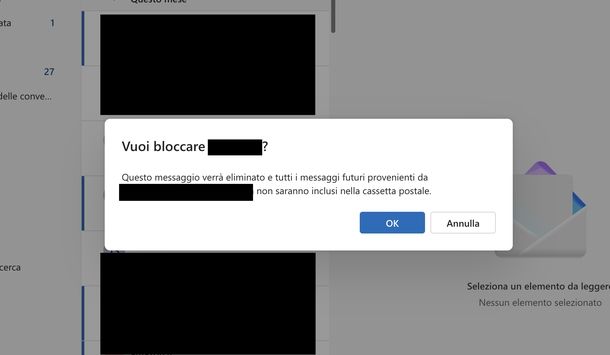
Per iniziare, apri il tuo browser preferito (es. Google Chrome) e collegati al sito di Outlook. Se non hai ancora effettuato l’accesso, dovrai inserire le credenziali del tuo account Microsoft per procedere. Una volta all’interno della tua casella di posta, puoi bloccare un mittente indesiderato in diversi modi.
Innanzitutto, cerca l’email del mittente che desideri bloccare nella tua Posta in arrivo oppure utilizza il campo Cerca posizionato in alto per trovarla più velocemente. Fatto ciò, puoi procedere con uno di questi metodi: fai clic destro sulla mail che vuoi bloccare, seleziona Blocca dal menu che compare e poi conferma scegliendo Blocca mittente.
In alternativa, puoi cliccare sull’email per aprirla, premere sui tre puntini in alto a destra (quelli presenti accanto alle frecce) e selezionare Blocca dal menu proposto, quindi confermare pigiando su Blocca [nome mittente]. Per completare l’operazione, dovrai premere il pulsante OK quando appare il messaggio Vuoi bloccare [nome mittente]?.
Esiste anche un metodo alternativo per gestire i mittenti bloccati direttamente dalle impostazioni. Clicca sull’icona dell’ingranaggio collocata in alto a destra, seleziona Posta e poi Posta indesiderata. Nella sezione Mittenti, vai alla scheda Domini e mittenti bloccati e premi il pulsante + Aggiungi mittente bloccato. A questo punto, compila il campo Esempio:… con l’indirizzo email che vuoi bloccare e clicca OK per aggiungerlo all’elenco.
Nel caso tu volessi fare marcia indietro e sbloccare un mittente precedentemente bloccato, torna alla scheda Domini e mittenti bloccati, posiziona il puntatore del mouse sul mittente che vuoi sbloccare e clicca sull’icona del cestino che compare. Dopodiché, premi il pulsante Salva per confermare le modifiche.
Ora, se desideri spostare automaticamente le email indesiderate nella cartella Posta eliminata o Posta indesiderata, puoi creare delle regole personalizzate. Fai clic destro su un messaggio del mittente che vuoi gestire e seleziona Regole dal menu proposto.
In alternativa, puoi cliccare sui tre puntini nell’email aperta e scegliere Azioni avanzate, poi Crea regola. Seleziona la cartella che preferisci dal menu Seleziona una cartella (es. Posta indesiderata) e clicca OK per confermare.
Per un approccio più dettagliato, puoi anche accedere alle impostazioni delle regole cliccando sull’icona dell’ingranaggio in alto a destra, selezionando Posta e poi Regole. Premi il pulsante + Aggiungi nuova regola, compila il campo Immetti il nome della regola con un nome di tua scelta, usa il menu a tendina Seleziona una condizione per scegliere Da sotto la sezione Persone e digita l’indirizzo di posta elettronica nel campo affianco.
Successivamente, utilizza il menu a tendina Seleziona un’azione per decidere cosa fare con le email: puoi scegliere Sposta in e selezionare Posta eliminata o Posta indesiderata oppure semplicemente Segna come indesiderato. Per concludere, clicca il pulsante Salva.
Nel caso tu voglia modificare o rimuovere una regola creata in precedenza, torna nella sezione Regole delle impostazioni, individua la regola che ti interessa e decidi se disattivarla (cliccando sulla levetta corrispondente) o eliminarla definitivamente (cliccando sui tre puntini e selezionando Elimina regola, poi confermando con OK).
Client desktop

Se preferisci gestire il blocco delle email direttamente dal client desktop di Outlook, magari perché ti stai chiedendo come bloccare email da un sito specifico utilizzando l’applicazione installata sul PC, la procedura cambia leggermente a seconda della versione in uso e del sistema operativo.
Se utilizzi un PC Windows, puoi scegliere tra due versioni del client del colosso di Redmond. Con Outlook new (la nuova versione disponibile come app dal Microsoft Store), avvia l’applicazione dal Desktop, dalla barra delle applicazioni o dal menu Start.
Una volta aperto, ti accorgerai che i passaggi sono praticamente identici a quelli della versione Webmail che ti ho appena illustrato nel capitolo precedente, quindi puoi fare riferimento a quelle indicazioni per procedere con il blocco dei mittenti indesiderati.
Per Outlook (classic), la versione tradizionale inclusa nell’abbonamento Microsoft 365, dopo aver avviato l’applicazione puoi procedere in questo modo: cerca il messaggio di posta elettronica del mittente che desideri bloccare, fai clic destro su di esso, seleziona Blocca dal menu che compare e scegli Blocca mittente.
In alternativa, puoi utilizzare il metodo delle opzioni avanzate: dalla scheda Home, cerca il riquadro Elimina e clicca sull’icona dell’omino con il segnale di divieto di accesso. Dal menu che compare, seleziona Opzioni posta elettronica indesiderata…, vai alla scheda Mittenti bloccati e premi il pulsante Aggiungi…. Digita l’indirizzo email nel campo di testo che appare e clicca OK per completare l’operazione.
Se in futuro dovessi cambiare idea, dalla stessa schermata puoi selezionare l’indirizzo email dall’elenco, premere il pulsante Rimuovi che si attiva a lato, poi Applica e infine OK.
Per automatizzare lo spostamento delle email indesiderate in una cartella specifica, fai clic destro su un messaggio del mittente da bloccare, seleziona Regole dal menu che compare e scegli Crea regola….
Aggiungi una spunta a Da [nome mittente] per selezionarlo, scegli il tuo indirizzo email dal menu a tendina accanto a Inviato a e seleziona la relativa casella. Dopodiché, abilita l’opzione Sposta elemento nella cartella:, premi Selezione cartella…, scegli Posta eliminata o Posta indesiderata e conferma con OK per due volte consecutive.
Per gestire le regole create, vai al menu Home, clicca su Sposta, seleziona Regole e poi Gestisci regole e avvisi…. Cerca la regola nell’elenco e puoi decidere di disattivarla togliendo la spunta oppure selezionarla, cliccare Elimina e confermare con Sì dal messaggio Eliminare la regola [nome regola]?. Per concludere, premi Applica e poi OK.
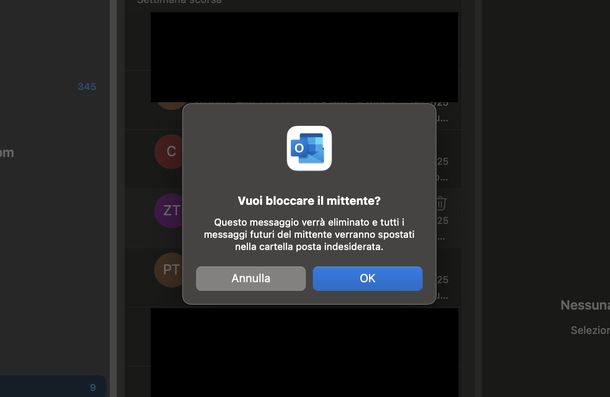
Se invece utilizzi un Mac, avvia l’app di Outlook dal Dock o dal Launchpad. Per bloccare un mittente, cerca l’email nella Posta in arrivo o utilizzando il campo Cerca in alto.
Fatto ciò, puoi procedere con un clic destro sull’email oppure aprire il messaggio e cliccare sui tre puntini in alto (accanto a Sposta e Rapport). Seleziona Blocca dal menu che compare e conferma premendo OK nel messaggio Vuoi bloccare il mittente?.
Per gestire i mittenti bloccati dalle impostazioni, vai al menu Outlook in alto a sinistra, seleziona Impostazioni…, naviga nella sezione Posta elettronica e clicca su Posta indesiderata. Seleziona il tuo indirizzo di posta elettronica dall’elenco a sinistra, vai alla scheda Mittenti bloccati e premi il pulsante + in basso. Compila il campo Esempio:… che compare e premi Invio per aggiungere l’indirizzo email alla lista.
Nel caso volessi sbloccare un mittente, dalla stessa scheda Mittenti bloccati fai clic sul mittente da sbloccare tramite l’elenco e premi il pulsante — in basso per rimuoverlo dalla lista.
Per creare regole automatiche per spostare le email indesiderate, fai clic destro sull’email di un mittente da bloccare, seleziona Regole e poi Crea regola…. Usa il menu a tendina Seleziona una cartella per scegliere Posta eliminata o Posta indesiderata, personalizza eventualmente altri campi secondo le tue preferenze e premi Salva per salvare la regola.
In alternativa, dalla sezione Posta elettronica delle impostazioni, clicca su Regole al posto di Posta indesiderata e premi + Aggiungi nuova regola. I passaggi successivi sono identici a quelli che ti ho illustrato per Outlook new su Windows, quindi puoi fare riferimento a quelle indicazioni per completare la configurazione. Anche per disattivare o eliminare una regola creata in precedenza, i procedimenti sono gli stessi.
App mobile
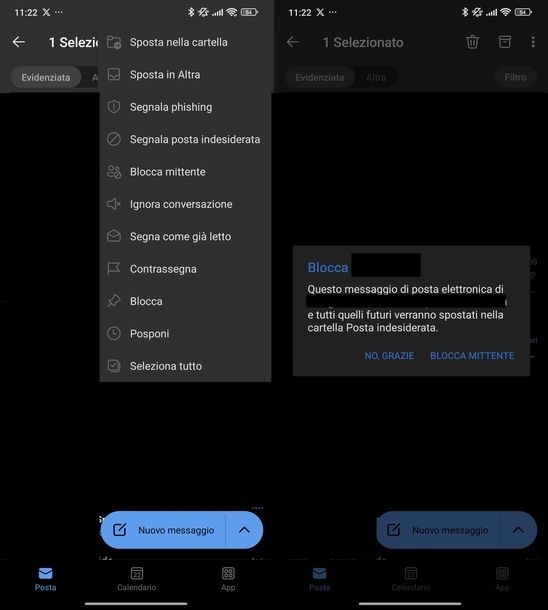
Se desideri bloccare mittenti indesiderati utilizzando l’app mobile di Outlook, avvia l’app per Android (disponibile sul Google Play Store o su store alternativi) o per iOS/iPadOS dalla schermata Home, dal cassetto delle applicazioni o dalla Libreria app.
Una volta nell’app, cerca l’email da bloccare dalla scheda Posta scorrendo l’elenco o utilizzando la lente di ingrandimento in alto a destra.
Su Android, puoi bloccare un mittente facendo un lungo tap sull’email oppure un singolo tap per aprirla. Dopodiché, tocca i tre puntini in alto a destra, seleziona Blocca mittente dal menu che compare e conferma toccando BLOCCA MITTENTE nel messaggio Blocca [nome mittente].
Se in futuro dovessi voler sbloccare il mittente, tocca l’icona della casa o l’iniziale del nome/indirizzo email in alto a sinistra, seleziona Posta indesiderata, cerca l’email del mittente bloccato, toccala per aprirla, premi i tre puntini in alto a destra e seleziona Sblocca mittente dal menu proposto.
Per spostare automaticamente le email indesiderate, fai un lungo tap sull’email, tocca i tre puntini in alto a destra, seleziona Sposta in Altra dal menu che compare, scegli Sposta questo e tutti i messaggi futuri e conferma con SPOSTA NELLA CARTELLA.
Su iPhone e iPad, per bloccare un mittente tocca l’email per aprirla e visualizzarla, poi tocca i tre puntini in basso a destra, seleziona Blocca dal menu che compare e conferma scegliendo Blocca mittente nel messaggio Blocco [nome mittente].
Per sbloccare un mittente precedentemente bloccato, tocca l’icona della casa o l’iniziale del nome/indirizzo email in alto a sinistra, seleziona Indesiderato, cerca l’email del mittente bloccato, toccala per aprirla, premi i tre puntini in basso a destra e seleziona Sblocca dal menu che compare.
Per configurare lo spostamento automatico delle email indesiderate, fai un lungo tap sulla mail, aprila, tocca i tre puntini in basso a destra, seleziona Sposta in Altra dal menu proposto e conferma con Sposta sempre nel messaggio Vuoi spostare la conversazione in Posta in arrivo Altra?.
Come posso bloccare email da un indirizzo: Gmail
Se utilizzi il popolare servizio di posta elettronica di Google, Gmail, anche in questo caso hai diverse opzioni per bloccare i mittenti indesiderati. Nelle prossime sezioni ti spiegherò come procedere sia dalla Webmail che dall’app per smartphone e tablet.
Webmail
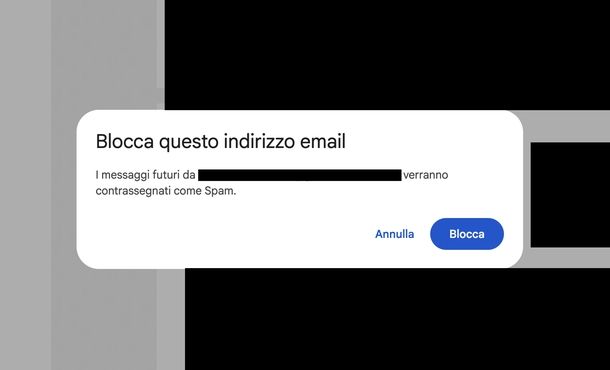
Utilizzi Gmail? Nessun problema, anche il celebre servizio di Webmail di Google prevede una funzione per bloccare i mittenti indesiderati.
Per scoprire come funziona, accedi a Gmail dalla sua pagina principale, apri un messaggio proveniente dal mittente che vuoi bloccare, clicca sull’icona dei tre puntini verticali posta in alto a destra, seleziona la voce Blocca [mittente] dal menu apertosi e conferma l’operazione facendo clic sul pulsante Blocca presente nel menu apertosi.
In alternativa, puoi anche recarti nelle impostazioni di Gmail (cliccando sull’icona dell’ingranaggio collocata in alto a destra e selezionando l’apposita voce dal menu che compare), selezionare la voce Visualizza tutte le impostazioni e creare una nuova regola per il filtraggio delle email, selezionando la scheda Filtri e indirizzi bloccati dalla pagina che si apre e cliccando sulla voce Crea un nuovo filtro che si trova un po’ più giù.
Nel riquadro che compare, digita l’indirizzo email da bloccare nel campo Da, clicca sulla voce Crea filtro (in basso a destra), spunta la casella Elimina, clicca sul pulsante azzurro Crea e il gioco è fatto.
In caso di ripensamenti, per tornare indietro e sbloccare uno dei mittenti bloccati in precedenza, torna nel menu Impostazioni > Visualizza tutte le impostazioni > Filtri e indirizzi bloccati di Gmail ed elimina la regola che hai creato in precedenza.
Per maggiori informazioni su come bloccare un indirizzo email su Gmail, consulta la guida che ho dedicato interamente all’argomento.
App mobile
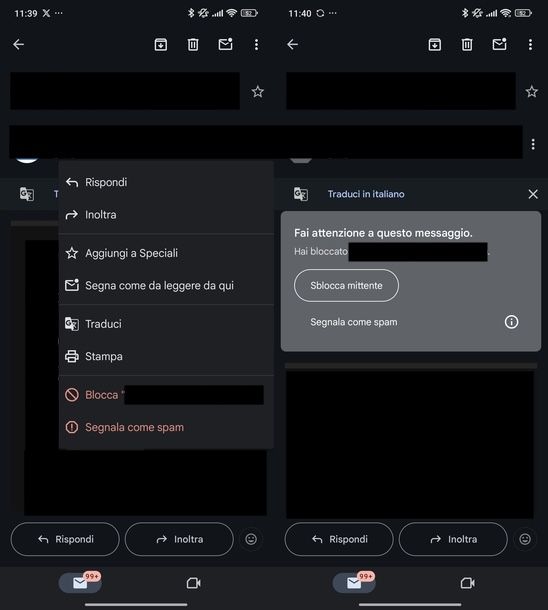
Se ti stai domandando come bloccare la ricezione di email da un preciso indirizzo utilizzando l’app mobile di Gmail, ti farà piacere sapere che la procedura è piuttosto semplice e intuitiva. Avvia l’app per Android o iOS/iPadOS dalla schermata Home, dal cassetto delle applicazioni o dalla Libreria app.
Fatto ciò, cerca l’email del mittente che desideri bloccare scorrendo l’elenco della posta in arrivo oppure utilizzando il campo Cerca nella posta posizionato in alto.
Una volta individuata l’email, tocca su di essa per aprirla e visualizzarla. A questo punto, premi sui tre puntini in corrispondenza del nome del mittente in alto a destra e seleziona Blocca [nome mittente] dal menu che compare.
Il mittente verrà immediatamente aggiunto alla lista dei contatti bloccati e tutte le future email provenienti da quell’indirizzo verranno automaticamente spostate nella cartella spam.
Nel caso tu dovessi ripensarci e voler sbloccare il mittente, ti basterà aprire un’email di quel contatto e toccare il pulsante Sblocca mittente che apparirà all’interno del messaggio.
È importante notare che l’applicazione, a differenza della versione Web, non permette di creare regole personalizzate per spostare automaticamente le email in specifiche cartelle come la posta indesiderata o la posta eliminata. Questa funzionalità rimane esclusiva della versione Web del servizio.
Come faccio a bloccare email da un indirizzo: Apple Mail
Se utilizzi i servizi di posta elettronica di Apple, hai diverse opzioni per gestire i mittenti indesiderati. Ti illustrerò come procedere utilizzando iCloud Mail, l’app Mail per macOS e l’app mobile per iPhone e iPad.
Client desktop
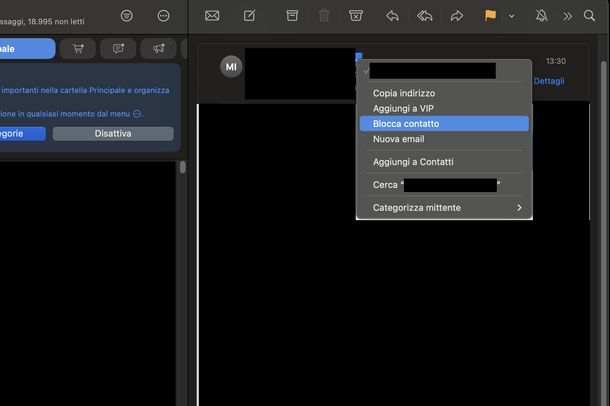
Se preferisci utilizzare l’app Mail nativa di macOS, avviala dal Dock o dal Launchpad. Una volta aperta, hai diversi modi per bloccare un mittente indesiderato.
Il metodo più diretto consiste nel cercare un’email del mittente che vuoi bloccare e fare clic destro su di essa. Dal menu che compare, seleziona Blocca contatto e noterai che apparirà un segno di divieto in rosso accanto al nome del contatto, indicando che è stato bloccato con successo.
In alternativa, puoi aprire l’email facendo clic su di essa, poi cliccare sulla freccia rivolta verso il basso accanto al nome del contatto e selezionare Blocca contatto dal menu che compare.
Se in futuro dovessi voler sbloccare un contatto, puoi fare clic destro su un’email di quel mittente e selezionare Sblocca contatto dal menu proposto.
Per una gestione più avanzata dei contatti bloccati, vai al menu Mail in alto a sinistra e seleziona Impostazioni… dal menu che compare. Nella finestra delle impostazioni, clicca sulla scheda Indesiderata e poi sulla scheda Bloccati.
Qui puoi premere il pulsante + in basso a sinistra per aggiungere manualmente un contatto all’elenco dei bloccati, selezionandolo dall’elenco dei contatti salvati (puoi scorrere l’elenco o utilizzare il campo Cerca in alto per trovarlo più velocemente).
Per rimuovere un contatto dalla lista dei bloccati, selezionalo dall’elenco della scheda Bloccati e premi il pulsante — in basso a sinistra.
Per creare regole automatiche per gestire le email indesiderate, puoi utilizzare la funzione integrata di Mail. Tutto quello che devi fare è recarti nel menu Mail > Impostazioni… che si trova in alto a sinistra, selezionare la scheda Regole dalla finestra che si apre e pigiare sul bottone Aggiungi. Nella finestra successiva, digita il nome che vuoi assegnare alla regola nel campo Descrizione e imposta l’opzione si verificano tutte le nel menu a tendina collocato tra la voce Se e la dicitura condizioni seguenti.
Dopodiché, imposta i menu a tendina della prima riga azzurra su Da e è uguale a, digita l’indirizzo email da bloccare nel campo di testo adiacente e, se necessario, ripeti l’operazione per altri indirizzi da bloccare (pigiando sul pulsante +).
Superato anche questo step, imposta i menu a tendina della seconda riga azzurra su Sposta messaggio e Posta indesiderata e clicca sul pulsante OK per salvare i cambiamenti.
In caso di necessità, puoi tornare sui tuoi passi e rimuovere un indirizzo dai mittenti bloccati semplicemente aprendo il menu Mail > Impostazioni… > Regole e cancellando la regola che avevi creato in precedenza (o rimuovendo da essa l’indirizzo che vuoi sbloccare).
App mobile
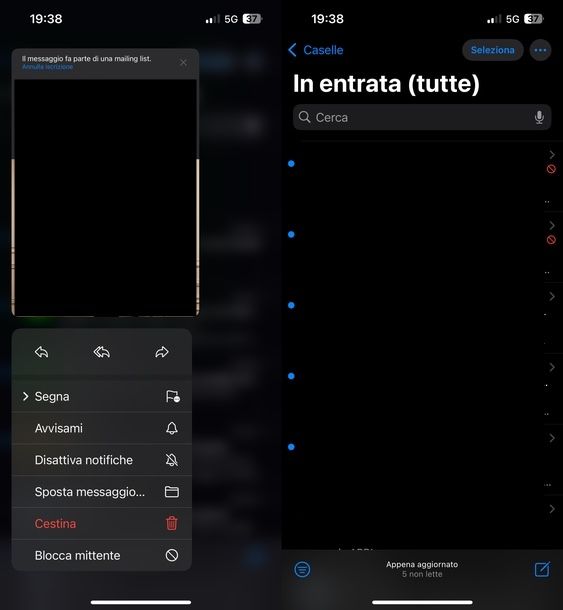
Se desideri procedere da mobile e vuoi sapere come bloccare un indirizzo email da iPhone o iPad, ti farà piacere sapere che l’operazione risulta molto semplice utilizzando l’app Mail. Avviala dalla Home screen o dalla Libreria app del tuo dispositivo iOS o iPadOS.
Una volta nell’applicativo, cerca l’email del contatto che desideri bloccare scorrendo la tua casella di posta in arrivo. Fatto ciò, esegui un lungo tap sull’email e seleziona Blocca mittente dal menu che compare.
Esiste anche un metodo alternativo per bloccare contatti direttamente dalle impostazioni di iOS o iPadOS. Vai su Impostazioni, scorri fino a trovare e selezionare App, poi tocca Mail. Nella sezione THREAD, tocca Bloccati e poi premi sulla voce Aggiungi…. Usa l’elenco proposto o il campo Cerca in alto per cercare il contatto da bloccare.
Nel caso tu voglia sbloccare un contatto precedentemente bloccato, torna nella sezione Bloccati delle impostazioni di Mail, cerca l’indirizzo email da sbloccare scorrendo l’elenco, esegui uno swipe da destra a sinistra su di esso e tocca il pulsante Sblocca in rosso che compare a destra.
Per automatizzare la gestione delle email dei contatti bloccati, dalle impostazioni di Mail nella sezione THREAD, tocca Opzioni mittente bloccato. Qui puoi attivare l’opzione Contrassegna come bloccato tramite la levetta accanto e, nella sezione AZIONI, selezionare Sposta nel cestino per far sì che tutte le email dei mittenti bloccati vengano automaticamente spostate nel cestino.
Webmail
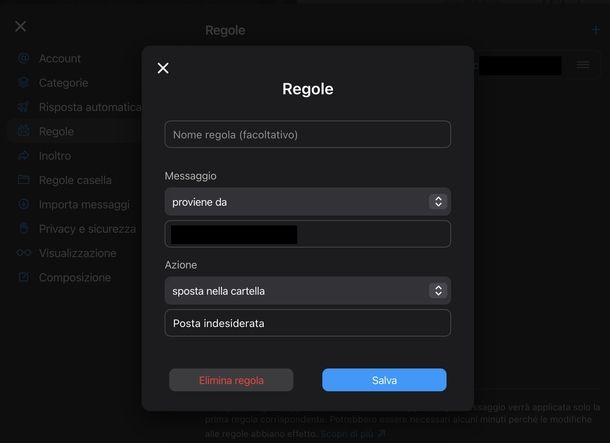
Per bloccare email utilizzando la versione Web di Apple Mail, apri il tuo browser preferito (es. Safari) e collegati al sito Mail di iCloud. Clicca sul pulsante Accedi e inserisci l’email o numero di telefono e la password associati al tuo account Apple per effettuare il login a iCloud Mail.
Una volta all’interno della Webmail, se necessario fai clic sull’icona della sidebar in alto a sinistra per espandere la barra laterale di sinistra.
Dopodiché, clicca sull’icona dell’ingranaggio e seleziona Impostazioni dal menu che compare. Nella schermata delle impostazioni, seleziona Regole nella barra laterale di sinistra.
Per creare una nuova regola di blocco, clicca sul pulsante + in alto a destra. Ora puoi compilare il campo Nome regola (questo passaggio è facoltativo ma consigliato per mantenere le tue regole organizzate). Nel campo sotto a proviene da digita l’indirizzo email che desideri bloccare.
A questo punto, fai clic sul campo Scegli una cartella… sotto a sposta nella cartella e seleziona Posta indesiderata o Cestino dalla schermata che compare, a seconda di dove preferisci che vengano spostate le email bloccate. Per concludere la configurazione, clicca Fine in alto a destra per salvare la regola e poi premi il pulsante Aggiungi per renderla attiva.
Nel caso tu voglia modificare o rimuovere una regola creata in precedenza, dalla sezione Regole delle impostazioni, pigia sulla regola che ti interessa eliminare, premi il pulsante Elimina regola e conferma cliccando Elimina nel messaggio Vuoi eliminare la regola?.
Come bloccare un indirizzo email da Libero
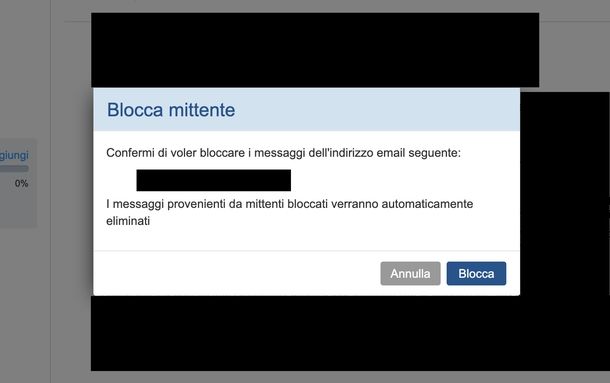
Per bloccare un mittente utilizzando la versione Web di Libero Mail (da app mobile per il momento non è possibile agire), apri il tuo browser preferito (es. Microsoft Edge) e collegati al sito di Libero Mail.
Compila il campo Inserisci la tua email con il tuo indirizzo email Libero e premi il pulsante AVANTI. Successivamente, inserisci la password nel campo dedicato e clicca nuovamente AVANTI per effettuare il login.
Una volta all’interno della Webmail, vai alla scheda Posta e recati nella Posta arrivata o nella cartella Spam per cercare l’email del mittente che desideri bloccare. Fai clic sull’email per aprirla, quindi clicca sull’icona dei tre trattini nella barra dove compare la scritta INDIETRO. Dal menu che appare, seleziona Blocca mittente e conferma l’operazione premendo il pulsante Blocca.
Anche su Libero Mail è possibile creare dei filtri: cosa che può rivelarsi estremamente utile per bloccare messaggi provenienti da un determinato indirizzo. Per avvalerti della funzione in questione, dopo aver aperto un messaggio proveniente da un indirizzo che intendi bloccare, apri il menu voce Altro situato in alto, seleziona la voce Crea nuovo filtro dal menu che ti viene proposto e indica il nome da dare al filtro, avvalendoti del campo di testo Nuova regola.
Dopodiché indica i criteri del filtro tramite la sezione Condizioni: puoi inserire anche più condizioni, cliccando sulla voce Aggiungi una condizione e selezionando ciò che ti interessa includere nel filtro. Associa l’azione che il filtro deve intraprendere, previo clic sulla voce Aggiungi un’azione (es. Rifiuta con motivo, Sposta nella cartella ecc.), e conferma il tutto cliccando sul bottone Salva, in basso a destra.
Per maggiori informazioni su come bloccare email indesiderate su Libero, ti rimando alla lettura della guida che ho dedicato interamente all’argomento. Spero tanto che possa tornarti utile.

Autore
Salvatore Aranzulla
Salvatore Aranzulla è il blogger e divulgatore informatico più letto in Italia. Noto per aver scoperto delle vulnerabilità nei siti di Google e Microsoft. Collabora con riviste di informatica e ha curato la rubrica tecnologica del quotidiano Il Messaggero. È il fondatore di Aranzulla.it, uno dei trenta siti più visitati d'Italia, nel quale risponde con semplicità a migliaia di dubbi di tipo informatico. Ha pubblicato per Mondadori e Mondadori Informatica.






